زیر دامنه به نشانیهای اینترنتی گفته میشوند که زیر بخشی از یک دامنهی کامل هستند. مثلاً نشانی blog.yourdomain.com یک زیر دامنه از دامنهی yourdomain.com است. طبق این تعریف، برخی مواقع شاید خواسته باشید که یک زیر دامنه را عوض یک دامنهی کامل به وبلاگ خود متصل کنید که در اینجا ما انجام این کار را به صورت تصویری آموزش میدهیم. البته ذکر این نکته هم ضروری است که ممکن است در سرویسی این نوع اتصال زیر دامنه کار نکند، یا نیاز به تمام با بخش پشتیبانی داشته باشد.
زیر دامنه (SubDomain) مربوط به یک دامنهای میشود که قبلاً توسط شما به ثبت رسیده و حال شما به تنظیمات آن دسترسی دارید (معمولاً از طریق پنل هاست مثل Cpanel یا DirectAdmin). از نظر عملی، ممکن است که شما یک بلاگ یا سایت بروی فضای میزبانی شخصی داشته باشید که تمامی تنظیمات آن به دست خودتان است. حال میخواهید بر روی یک زیر دامنه از سایت خود، یک وبلاگ دیگر راه اندازی کنید و آن را به یک سرویس وبلاگ دهی خارجی متصل کنید. منظور از سرویس وبلاگ دهی خارجی، سرویسی است که خارج از فضای میزبانی (هاست) شما است؛ مثل بلاگفا یا پرشین بلاگ. برای این کار بایستی عمل اتصال زیر دامنه به وبلاگ را انجام دهید.
برای این کار به طور کلی شما باید یک رکورد A را روی دامنهی خود تنظیم کنید و سپس زیر دامنه را به وبلاگ خود متصل نمایید. نام یا Name رکورد را دقیقاً نام زیر دامنه تعیین کنید، و در قسمت IP مربوطه، آی پی مربوط به سرویس وبلاگدهی (مثل بلاگفا) را بنویسید. در تصویر زیر، انجام این کار از بخش Simple DNS Zone Editor پنل Cpanel مشاهده میکنید. ممکن است که کنترل پنل شما چیز دیگری باشد که باید معادل آن را بیابید.
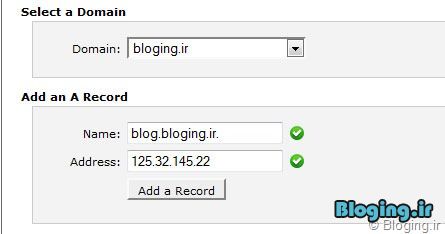
اتصال زیر دامنه در Cpanel برای وبلاگ
زمانی که به این بخش در Cpanel وارد میشوید، اول باید نام دامنهای که قرار است زیردامنهی آن را انتخاب کنید را از قسمت Select a Domain برگزینید.
پس از آن، از بخش Add A Record در جعبه Name فقط کافی است که نام زیر دامنه را وارد نمایید. بقیهی آدرس را خود Cpanel برای شما کامل میکند. سپس در جعبهی Address هم IP سرویسدهندهی وبلاگ را وارد نماید. مثلاً IP بلاگفا ۳۸٫۱۱۳٫۱۶۲٫۹۲ است و برای دیگر سرویسهای وبلاگدهی باید به بخش پشتیبانی یا راهنمای آن مراجعه کنید. برای دریافت آی پی از سرویسهای تحت وب هم میتوانید استفاده نمایید. یک جستجو در گوگل کار شما را راه میاندازد.
پس آموزش بالا به طور نوعی در Cpanel بود. ولی در هر پنل دیگری این امکان که یک رکورد A برای دامنهای تعریف کنید، وجود دارد. بار دیگر هم میگویم که این آموزش کمی احتیاج به اطلاعات فنی در سطح متوسط دارد. پس اگر از انجام دادن آن ناتوان بودید، میتوانید اطلاعات خود را با مطالعه افزایش دهید.
حال به بخش تنظیم یک دامنهی مجزا برای وبلاگ خود (از بخش مدیریت وبلاگ) رفته و زیر دامنهی ساخته شده را وارد جعبه مورد نظر کنید. که آموزش آن در مقالات گذشته به صورت کامل داده شده است.
پس از انجام تمامی مراحل بالا، باید کمی در حدود یک روز صبر کنید، اگر وبلاگ شما با زیر دامنهی انتخابی بالا آمد، همه چیز به نحو احسن انجام شده است. ولی اگر با مشکلی روبرو شدید، ممکن است که از جانب شما یا از جانب سرویس وبلاگدهی باشد. کارهایی که خودتان انجام دادهاید را یک بار دیگر بررسی کنید. اگر ایرادی وجود نداشت، میتوانید از قسمت پشتیبانی وبلاگ خود درخواستتان را مطرح نمایید. البته همهی سرویسهای وبلاگدهی از این قابلیتی که در این مقاله آموزش دادم پشتیبانی نمیکنند، مخصوصاً سایتهای ایرانی.
اگر نوشتههای وبلاگ خود را، خودتان تهیه میکنید و برای تولید آنها زمان صرف میکنید، حتماً با مشکلی به نام سرقت ادبی مطالب مواجه شدید یا در آینده مواجه خواهید شد. البته امیدوارم که فرهنگ وبلاگنویس آنقدر بالا برود که دیگر معضلی با این عنوان وجود نداشته باشد. ولی به دلایل مختلف مثل ناآگاه بودن راجع به شرایط برداشت نوشتههای دیگران، این مشکلات از طرف بعضیها دیده میشود. در هر صورت باید با راهکار مقابله با سرقت مطالب وبلاگ آشنا باشید که در اینجا میخواهید راجع به این موضوع صحبت کنیم.
حتماً میدانید که برداشت مطالب دیگران بدون اجازۀ آنها کار درستی نیست و حتی در کشورهای دیگر این کار جرم حساب میشود. اما در ایران ما و وب فارسی به دلیل پیشرفت زیاد(!) این کار نوعی هنر محسوب شده و خیلیها از این کار نان میخورند!
حالا فرض کنیم که شما یک وبلاگ را تازه راهاندازی کردید و از خودتان یک مطلب باحال منتشر کردید. یک بنده خدایی آمده و سریعاً آن را برداشته و در وبلاگ خود بازنشر کرده. به تبع، به دلیل اینکه رتبۀ وبلاگ شما از نظر گوگل هنوز زیر صفر است، متاسفانه صاحب مطلبِ شما، وبلاگ کپی کننده شناخته شده و در این حالت معمولاً نوشتۀ وبلاگ مذکور در بالاترین نقطۀ موتور جستجو ظاهر میشود و شما باید بروید و سماق بمکید! حال آنکه زحمت اصلی را شما کشیدید. اهمیت ممانعت از سرقت مطالب وبلاگ به همین جا ختم نمیشود. ولی بگذارید راجع به راهکارهای مقابلۀ با آن هم کمی بحث کنیم.
یکی از کارهایی که خیلی از وبلاگ نویسان برای ممانعت از کپی نوشتهها انجام میدهند، معمولاً استفاده از کد جاوا اسکریپت است که این کد اجازۀ راست کلیک در صفحه یا کپی کردن متن را نمیدهد. اما باید گفت استفاده از این روش به طور کامل جلوی برداشت نوشتهها را نمیگیرد. چون هنوز کد کامل صفحه قابل نمایش است و از آنجا میتوان متن را برداشت. علاوه بر این با این کار، راحتی را از کاربران عادی وبلاگ گرفته و آنها را به نوعی محدود میکنید. بدین ترتیب، به طور کلی نمیتوان یک راهکار فنی برای مقابله با سرفت مطالب وبلاگ پیدا کرد. چرا که هر کدام از آنها دارای معایب بسیار بزرگتری هستند.
اما کارهای عملیتر برای این منظور عبارتند از:
- <
* ثبت در 350 موتور جستجوگر :
در صورتی که از سرویسدهنده ایمیل Gmail برای ارسال و دریافت ایمیلهای خود استفاده میکنید، حتماً میدانید که به هنگام ارسال ایمیل، میتوانید با کلیک بر روی گزینه Attach a file فایل یا فایلهایی را همراه ایمیل ارسالی خود ضمیمه کنید. اما در صورتی که تعداد فایلهای شما زیاد باشد، هر بار انتخاب این گزینه و سپس انتخاب فایل مورد نظر از روی هارد زمان زیادی را صرف میکند. در این ترفند قصد داریم نحوه Attach نمودن سریعتر فایلها را در Gmail برای شما بازگو نماییم.
دقت کنید که بایستی از مرورگرهای فایرفاکس یا گوگل کروم استفاده کنید. در حال حاضر این ترفند بر روی سایر مرورگرها نظیر مرورگر Internet Explorer عمل نمیکند.
در ابتدا توسط مرورگر فایرفاکس یا کروم، وارد ایمیل خود در Gmail شوید.
سپس بر روی Compose Mail جهت ارسال ایمیل جدید کلیک کنید.
اکنون در محیط ویندوز به فولدری که فایل مورد نظر شما در آن قرار دارد بروید.
حال (ترفندستان) فایل را با استفاده از ماوس بگیرید و در پنجره مرورگر و در تبی که صفحه Campose Mail باز است و در قسمت Attach a file رها کنید. خواهید دید که هنگامی که ماوس را بر روی این قسمت از صفحه ایمیل میبرید، یک کادر رنگی با عنوان Drop files here نمایان میشود که با رها کردن ماوس در این کادر، فایل شروع به آپلود شدن میکند.
شما میتوانید بیش از یک فایل را نیز انتخاب کنید و با انجام عمل Drag&Drop به صورتی که توضیح داده شد چندین فایل را به طور همزمان ضمیمه کنید.
تنها دقت کنید که این روش در حالت نحوه مشاهده Standard محیط Gmail امکان پذیر است.
صفحه قبل 1 صفحه بعد


 آمار
وب سایت:
آمار
وب سایت:



